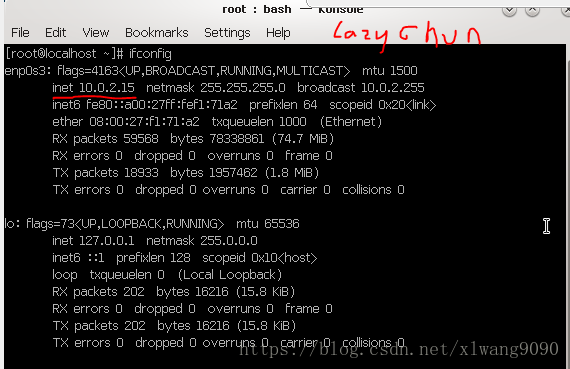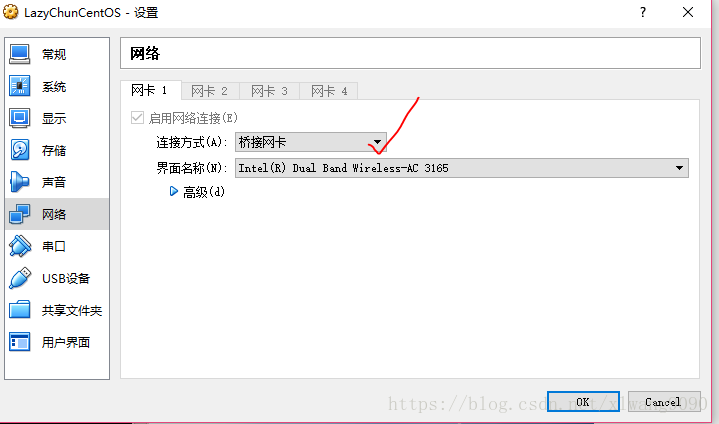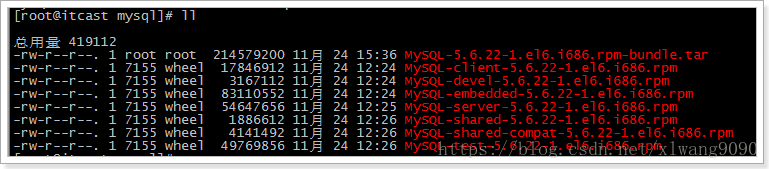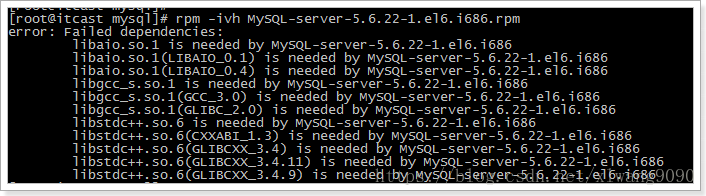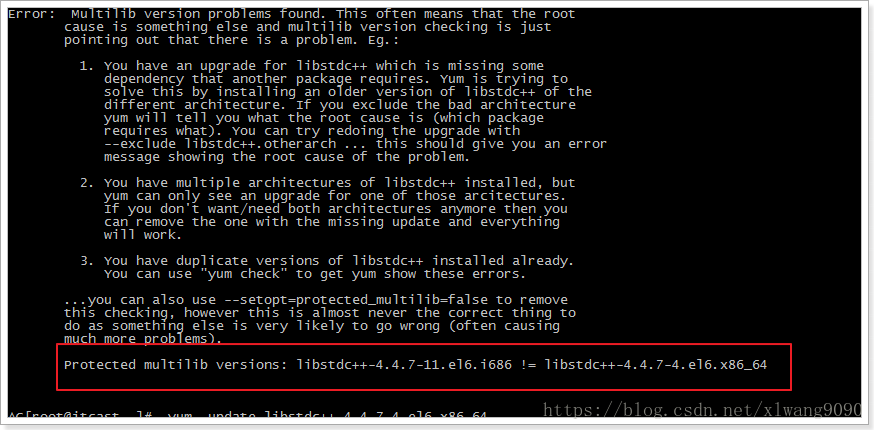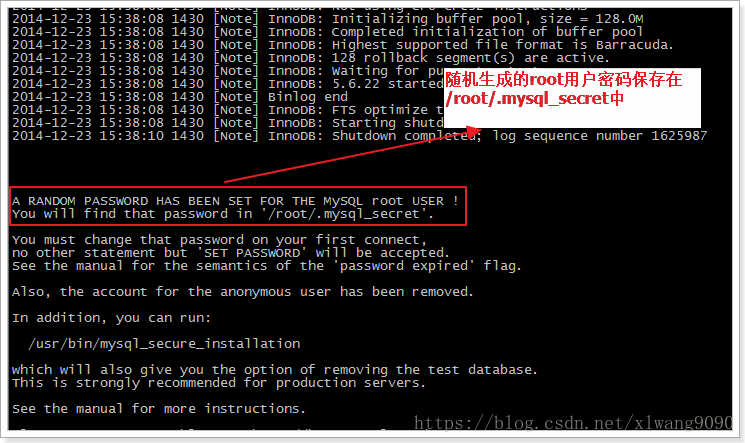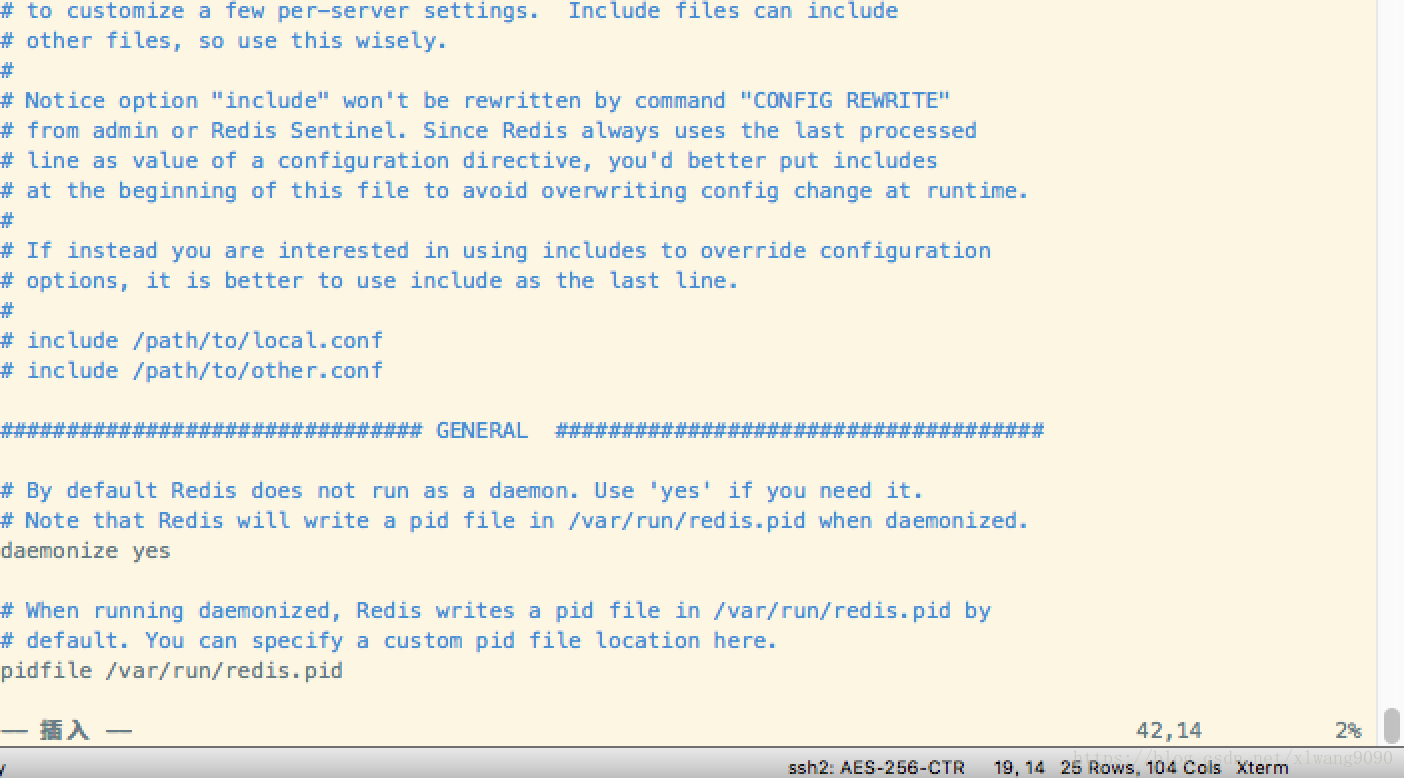Linux軟體安裝及VirtualBox網絡卡地址10.0.2.15ip問題
在VirtualBox中安裝linux(centOS-6-bin-DVD1) 發現ip是10.0.2.15 在用客戶端連線22埠一直不能連線
出現這種情況,是因為VirtualBox的預設網路連線方式為這個:
將它改為【橋接網絡卡】:
Linux解壓縮命令
1、*.tar 用 tar –xvf 解壓
2、*.gz 用 gzip -d或者gunzip 解壓
3、*.tar.gz和*.tgz 用 tar –xzf 解壓
4、*.bz2 用 bzip2 -d或者用bunzip2 解壓
5、*.tar.bz2用tar –xjf 解壓
6、*.Z 用 uncompress 解壓
7、*.tar.Z 用tar –xZf 解壓
8、*.rar 用 unrar e解壓
9、*.zip 用 unzip 解壓
linux系統安裝完畢之後做快照
CentOS6_64位系統中rmp方式安裝mysql5.6
下載
- 安裝 檢測是否已經安裝了mysql
rpm -qa | grep mysql
MYSQL相關依賴包:
yum -y install libaio.so.1 libgcc_s.so.1 libstdc++.so.6
yum update libstdc++-4.4.7-4.el6.x86_64
yum -y install libncurses.so.5 libtinfo.so.5
如果已經安裝了,將其解除安裝(否則新版本安裝不上),如:
rpm -e --nodeps mysql-libs-5.1.73-5.el6_6.i686
-
- 安裝mysql
- mkdir /usr/local/src/mysql
- cd /usr/local/src/mysql 將下載的tar檔案放入
- tar -xvf MySQL-5.6.22-1.el6.i686.rpm-bundle.tar
- 安裝server
rpm -ivh MySQL-server-5.6.22-1.el6.i686.rpm
出錯:
安裝依賴:
yum -y install libaio.so.1 libgcc_s.so.1 libstdc++.so.6
需要升級libstdc++-4.4.7-4.el6.x86_64
yum update libstdc++-4.4.7-4.el6.x86_64
- 安裝中:
rpm -ivh MySQL-server-5.6.22-1.el6.i686.rpm
- 安裝client
rpm -ivh MySQL-client-5.6.22-1.el6.i686.rpm
安裝依賴:
yum -y install libncurses.so.5 libtinfo.so.5
- 查詢mysq服務執行狀態
service mysql status
服務未啟動。
- 啟動mysql服務
service mysql start - 在安裝mysql server時有句提示
- 檢視之前安裝是生成的隨機密碼
cat /root/.mysql_sercret
使用root賬號登入mysql
mysql –uroot –p 輸入密碼登入
注意:這個密碼是不安全的,所有需要修改初始密碼。
- 修改root密碼: SET PASSWORD = PASSWORD('123456'); (此處有;符號)
- quit 退出mysql
- 系統啟動時自動啟動mysql服務
加入到系統服務:
chkconfig --add mysql
自動啟動:
chkconfig mysql on
查詢列表:
chkconfig
說明:都沒關閉(off)時是沒有自動啟動。
-
- 開啟遠端訪問
- 防火牆開啟3306埠
/sbin/iptables -I INPUT -p tcp --dport 3306 -j ACCEPT
將開啟的埠的訪問規則儲存在檔案中
/etc/rc.d/init.d/iptables save
檢視機器開放的埠號
/etc/init.d/iptables status
再次登入mysql設定 root使用者遠端訪問 (注意下面的命令是mysql的命令 所以要在登入mysql)
mysql –uroot –p123456
設定遠端訪問(使用root密碼):
grant:賦予
privileges:許可權,規則
grant all privileges on *.* to 'root' @'%' identified by '123456';
flush privileges;
然後用遠端連線的客戶端連線試下 mysql到此安裝結束
CentOS6_64位系統中JDK安裝
開始安裝:
mkdir /usr/local/src/java
將下載的解壓到 /usr/local/src/java
tar -zxvf jdk-7u71-linux-i586.tar.gz
檢視linux上是否存在已經安裝好的JDK
java –version
檢視本機上所有已經安裝成功的軟體,只檢視和java相關的
rpm -qa | grep java
刪除linux自帶jdk
rpm -e --nodeps java-1.6.0-openjdk-1.6.0.35-1.13.7.1.el6_6.i686
rpm -e --nodeps java-1.7.0-openjdk-1.7.0.79-2.5.5.4.el6.i686
安裝依賴包:
yum install glibc.i686
(需要聯網)
配置環境變數:
① vim /etc/profile
按i 鍵插入
② 在末尾行新增
#set java environment
JAVA_HOME=/usr/local/src/java/jdk1.8.0_181
CLASSPATH=.:$JAVA_HOME/lib.tools.jar
PATH=$JAVA_HOME/bin:$PATH
export JAVA_HOME CLASSPATH PATH
按esc 在輸入: wq 儲存退出
③source /etc/profile 使更改的配置立即生效
④java -version 檢視JDK版本資訊,如果顯示出1.7.0證明成功
CentOS6_64位系統中Tomcat安裝
上傳後解壓到/usr/local/src/tomcat 中
進入到解壓後tomcat的bin目錄
啟動tomcat
./startup.sh
啟動提示-bash: ./startup.sh: Permission denied 警告 LINUX許可權
用命令chmod 修改一下bin目錄下的.sh許可權就可以瞭如 chmod u+x *.sh 在次啟動
注意要開啟防火牆 8080埠
/sbin/iptables -I INPUT -p tcp --dport 8080 -j ACCEPT
/etc/rc.d/init.d/iptables save
最後在瀏覽器訪問測試下
2.注意開放埠
注意:在Linux啟動tomcat是./startup.sh 不是startup.sh 否則出現startup.sh:command not found 錯誤提示
/sbin/iptables -I INPUT -p tcp --dport 8080 -j AAEPT
查詢已經開放的埠 /etc/init.d/iptables status
CentOS6_64位系統中Recis安裝
Redis是C語言開發,安裝redis需要先將官網下載的原始碼進行編譯,編譯依賴gcc環境,如果沒有gcc環境,需安裝
yum install gcc-c++
①將redis.tar.gz 上傳到/usr/locar/redis資料夾中
②解壓檔案
tar -zxvf redis-3.0.7.tar.gz
③進入資料夾中 cd redis-3.0.7
執行make (如果沒有安裝gcc,編譯將出現錯誤提示, 刪除資料夾重新解壓)
④編譯成功後安裝
make PREFIX=/usr/local/redis install

cp redis.conf /usr/local/redis
⑥Redis的啟動(前端和後端啟動)(不推薦前端啟動)
直接執行/usr/local/redis/bin/redis-server 將以前端模式啟動,如果先操作必須使用ctrl +c ,同時 redis-server也結束,不推薦使用
⑦ 修改redis.conf配置檔案,daemonize yes 以後為後端模式啟動
vim /usr/local/redis/redis.conf
⑧啟動時,指定配置檔案
cd /usr/local/redis/
./bin/redis-server ./redis.conf
⑨ Redis預設埠6379,可通過當前服務進行檢視
ps -ef | grep -i redis
⑩ Redis 停止
1.直接啟動
進入redis根目錄,執行命令:
#加上‘&’號使redis以後臺程式方式執行
|
1 |
|
開放埠
/sbin/iptables -I INPUT -p tcp --dport 6379 -j ACCEPT
將開啟的埠的訪問規則儲存在檔案中
/etc/rc.d/init.d/iptables save